AirPort Express ist eine Wi-Fi-Basisstation. Sie dient nicht nur als Internetzugangspunkt, sondern kann auch dazu verwendet werden, die drahtlose Reichweite Ihrer vorhandenen Wi-Fi-Basisstation, Ihres Druckers oder Audioservers zu erweitern. Es ermöglicht bis zu 50 Benutzern, sich mit dem aktuellen Netzwerk zu verbinden. Sie können über dieses Gerät auf verschiedene Geräte zugreifen, so dass Sie nicht mehrere Basisstationen einrichten müssen. Jedes Gerät verfügt über ein Standardpasswort, das zum Verbinden von Geräten verwendet werden kann. Heute erfahren Sie, wie das Standardkennwort für AirPort Express und AirPort Extreme lautet.

Wie lautet das Standardkennwort für AirPort Express und Extreme?
Das Standardkennwort für AirPort Extreme und Airport Express lautet „öffentlich“. Nachdem Sie AirPort Express oder Extreme auf die Werkseinstellungen zurückgesetzt haben, lautet das Standardkennwort „public“.
Was ist, wenn Sie mit dem Standardkennwort keine Verbindung herstellen können? Wenn Sie mit dem Standardkennwort keine Verbindung zu AirPort Express oder AirPort Extreme herstellen können, können Sie sie auf die Werkseinstellungen zurücksetzen. Befolgen Sie dazu einfach die folgenden Schritte:
Wie setzt man AirPort Express auf die Werkseinstellungen zurück
Wenn Ihre AirPort Express Anlage nicht mehr reagiert oder Sie das Kennwort vergessen haben, müssen Sie sie möglicherweise auf die Werkseinstellungen zurücksetzen. Dabei werden alle von Ihnen vorgenommenen Einstellungen gelöscht und auf ihre ursprünglichen Werte zurückgesetzt. Auf der Rückseite (wo sich die Anschlüsse befinden) befindet sich über der 3,5-mm-Audiobuchse ein kleines Loch, in das etwa eine Büroklammer passt. Es gibt also drei Schritte, um deinen Airport Express zurückzusetzen.
- Trenne die Basisstation von der Stromquelle.
- Drücken Sie den Reset-Knopf mit einem Stift, einem Bleistift oder einer aufgebogenen Büroklammer und halten Sie ihn gedrückt. Stecken Sie dann die Basisstation wieder ein und halten Sie den Knopf etwa 5 Sekunden lang gedrückt, bis die drei Statusleuchten aufleuchten.
- Lassen Sie den Knopf los.
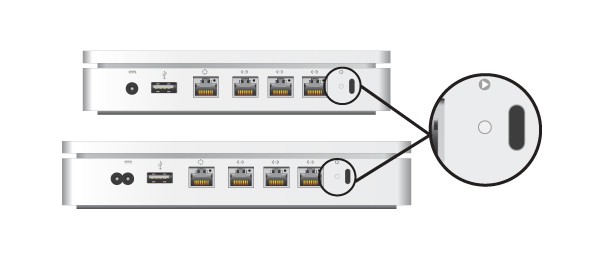
Sie sind fertig! Sie haben Ihre AirPort Extreme erfolgreich auf die Werkseinstellungen zurückgesetzt.
Wie setzt man AirPort Extreme auf die Werkseinstellungen zurück
AirPort Extreme ist ein Dualband-Router, der als drahtloser Reichweitenverlängerer verwendet werden kann und an den man eine externe Festplatte für drahtlose Netzwerkspeicher (NAS) anschließen kann. Es hat auch vier Gigabit-Ethernet-Ports, so dass Sie ein kabelgebundenes Netzwerk mit ihm erstellen können, das eine schnelle Datenrate von 1,3 GBps hat, genau wie Airport Express, können Sie Ihr Airport Extreme-Gerät zurücksetzen, um Zugang zu seinem Passwort zu erhalten oder seine Funktionalität zu verbessern, wenn es irgendwelche Probleme gibt.
Wie man das Airport-Passwort von seinem iOS oder Mac aus ändert oder zurücksetzt
Wenn Sie Probleme mit der drahtlosen Sicherheit haben und das Passwort oder die Netzwerk-SSID ändern möchten, können Sie es einfach tun. Es gibt einige Schritte, mit denen Sie das Passwort von Airport Extreme über Ihr iOS-Gerät oder Ihren Mac zurücksetzen können.
1. Suchen Sie das AirPort-Dienstprogramm und öffnen Sie es auf Ihrem iPhone oder Mac.
2. Ein Pop-up erscheint mit dem visuellen Diagramm Ihres Netzwerks.
3. Klicken Sie auf Ihr Airport-Gerät und klicken Sie auf Bearbeiten.
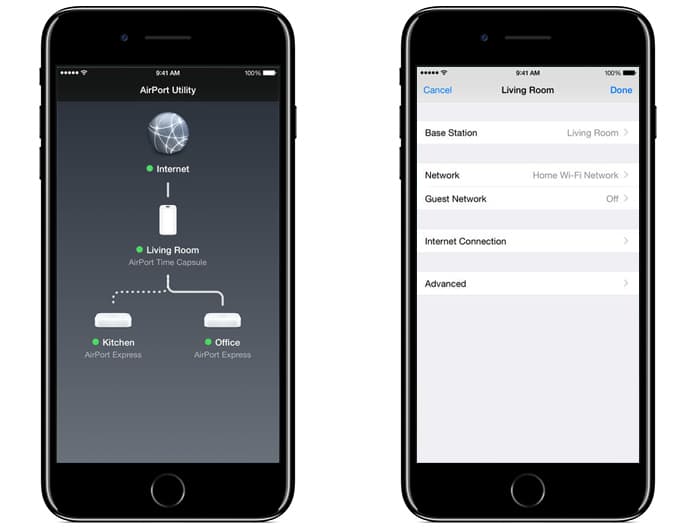
4. Sie erhalten die Setup- und Konfigurations-Tools für das Airport Extreme-Gerät.
5. Klicken Sie auf die Registerkarte Wi-Fi-Einstellungen.
6. Alle Wi-Fi-Einstellungen befinden sich hier auf dieser Seite. Um Ihr Wi-Fi-Passwort zu ändern, klicken Sie auf ein neues Passwort im Feld mit dem Namen Wireless Password und bestätigen Sie es im Feld mit dem Namen Verify Password.
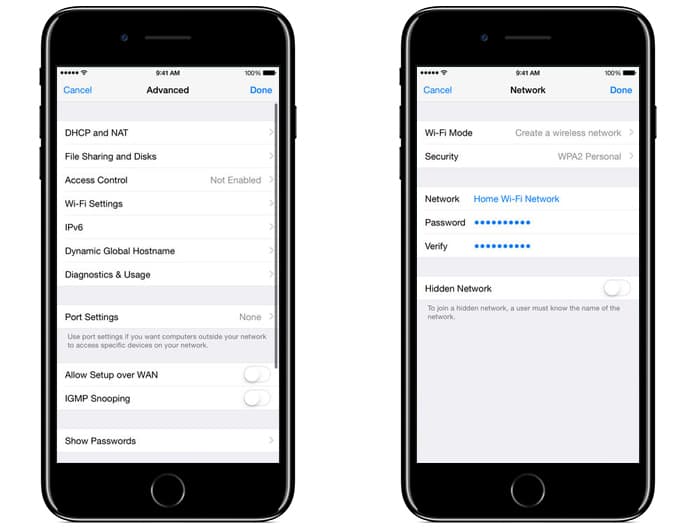
7. Sie können hier auch den Sicherheitstyp und den Namen des drahtlosen Netzwerks ändern, indem Sie auf dieses Feld klicken.
8. Sobald Sie das Passwort oder andere Einstellungen geändert haben, klicken Sie auf Done, um die Änderungen zu speichern.
Read Also: Wie man das gespeicherte WiFi-Passwort auf dem iPhone anzeigt
Die Einstellungen Ihres Airport-Geräts werden neu gestartet und die aktualisierten Einstellungen werden beibehalten. Jetzt können Sie das neue Passwort verwenden, das Sie festgelegt haben.